Fire タブレットで SD カードを使用する方法
Amazon Fire タブレットをお持ちですか?はいの場合、タブレットに接続されている SD カードにアプリを直接インストールできることをご存知ですか?そうです。
一部の Fire タブレットの内蔵ストレージはわずか 8 GB であるため、ストレージの選択を迫られます。必要なすべてのアプリをインストールすることはできませんし、出会ったすべてのビデオや音楽トラックを保存することもできません.
しかし、SD カードを使用すると、タブレットに最大 1 TB のストレージを追加して、いくつでもインストールできます。必要に応じてファイル。これを使用して、内部ストレージを拡張し、より多くのアプリ用のスペースを作成することもできます.

この記事はFire OS 7.3.1 以降を実行している Fire タブレットで SD カードを使用する方法。
Fire タブレットで SD カードを使用する方法
Amazon Fire タブレットは優れたオプションです。外出先の人々のために。手頃な価格で軽量で、すべての主要なストリーミング サービスと互換性があります。しかし、他の最新のモバイル デバイスと同様に、Fire タブレットも完璧ではありません。
Fire タブレットを所有している場合、重要なアプリをダウンロードしてインストールした後、ストレージがほとんどまたはまったく残っていないことに気付く可能性が高くなります。デバイスをコンテンツ ストレージとして使用している場合、これは特に厄介です。
一部のファイルを外付けハード ドライブに転送することはできますが、それは、お気に入りのビデオ、音楽、またはアプリにすぐにアクセスできなくなることを意味します。外部に何かを保存したいときはいつでも、互換性のある USB ケーブルを介してタブレットをコンピュータに接続するのも不便です.
Fired HD タブレットに SD カードを追加すると、運命が即座に変わります!
SD カードは、音楽、ビデオ、アプリ、その他の種類のコンテンツ用のストレージを安価に追加する方法です。
SD カードを Fire タブレットに追加する方法
Fire タブレットの優れている点の 1 つは、SD カードを簡単に追加できることです。後で、カードを内部ストレージまたは大容量ストレージ デバイスとして使用する方法について説明します。インストールは簡単です。方法は次のとおりです。
方法は次のとおりです。
[電源/スリープ] ボタンを 2 秒間押し続け、[電源オフ] を選択して、タブレットの電源を切ります。
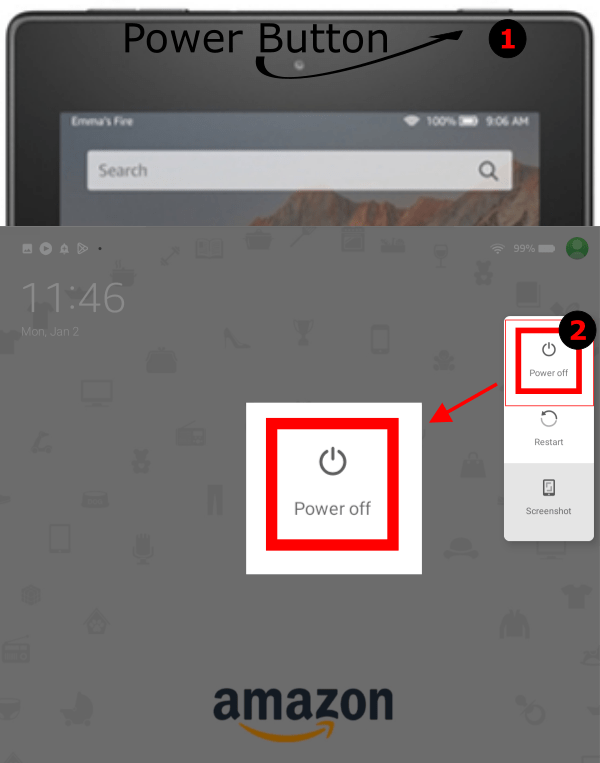 タブレットの SD スロットを探します。
タブレットの SD スロットを探します。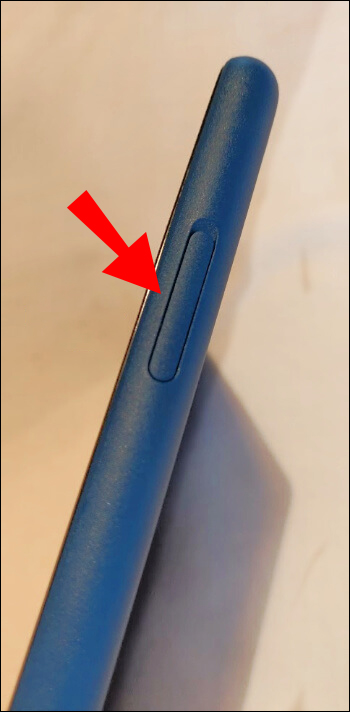 カードスロットを覆っているドアに先のとがった物体を挿入して、こじ開けます。これを行うには、爪、ナイフ、またはマイナス ドライバーを使用できます。ドア カバーがデバイスから完全に取り外されないことに注意することが重要です。代わりに、下にピボットします。
カードスロットを覆っているドアに先のとがった物体を挿入して、こじ開けます。これを行うには、爪、ナイフ、またはマイナス ドライバーを使用できます。ドア カバーがデバイスから完全に取り外されないことに注意することが重要です。代わりに、下にピボットします。 カチッと音がするまで、カードの両側をゆっくりと押し下げてソケットに挿入します。
カチッと音がするまで、カードの両側をゆっくりと押し下げてソケットに挿入します。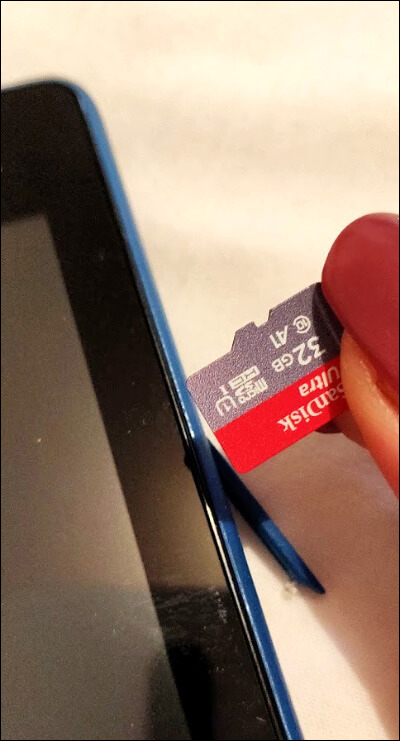 ドア カバーを静かに初期位置に動かして閉じます。これにより、スロットにほこりがたまるのを防ぎます。
ドア カバーを静かに初期位置に動かして閉じます。これにより、スロットにほこりがたまるのを防ぎます。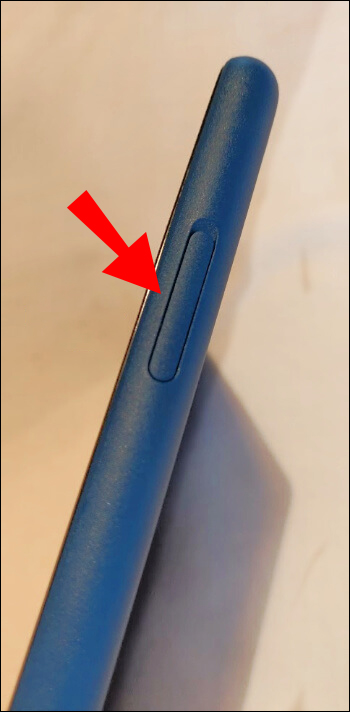
これらの手順を実行すると、デバイスが SD カードを検出し、認識されていない、またはサポートされていないストレージが接続されていることを示すはずです.
Fire タブレットで SD カードをストレージとして使用する方法
SD カードをタブレットに接続すると、システムはフォーマットを認識せず、検出します
「サポートされていないストレージ デバイス」の通知をタップすると、次の 2 つのオプションが表示されます。
p>追加のタブレット ストレージとして使用ポータブル ストレージとして使用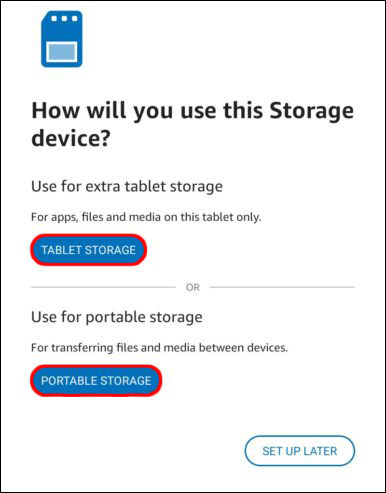
カードを追加のストレージとして使用すると、そのカードにアプリをインストールしてホストすることができますが、次の目的でも使用できます。メディアを格納します。これにより、タブレットの内蔵ストレージの空き容量を増やすことができます。欠点としては、カードを取り出すとすぐに、カードにホストされているアプリやファイルにアクセスできなくなります。
そのため、勝ったことが確実な場合にのみ、最初のオプションを選択する必要があります。
2 番目のオプションを選択した場合、カードを使用してアプリをホストすることはできません。音楽、映画、その他のメディア ファイルの保存にのみ使用できます。
ストレージの種類ごとにカードをセットアップするために必要な特定の手順を見てみましょう。
使用方法Fire タブレットでポータブル ストレージ用の SD カードを使用しますか?
カードをメディア ファイルの保存にのみ使用する場合は、次のようにします。
タブレットがカードを検出するとすぐに、「ポータブル ストレージ」をタップします。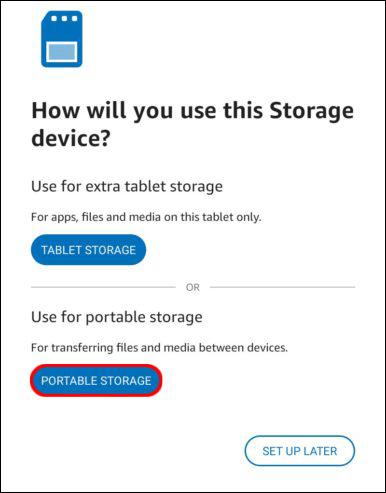 この時点で、デバイスをフォーマットするかどうかを尋ねるメッセージが表示されます。フォーマットするには、画面の指示に従います。これはスキップできます。保持したいファイルがカードに含まれている場合は、手順を実行します。
この時点で、デバイスをフォーマットするかどうかを尋ねるメッセージが表示されます。フォーマットするには、画面の指示に従います。これはスキップできます。保持したいファイルがカードに含まれている場合は、手順を実行します。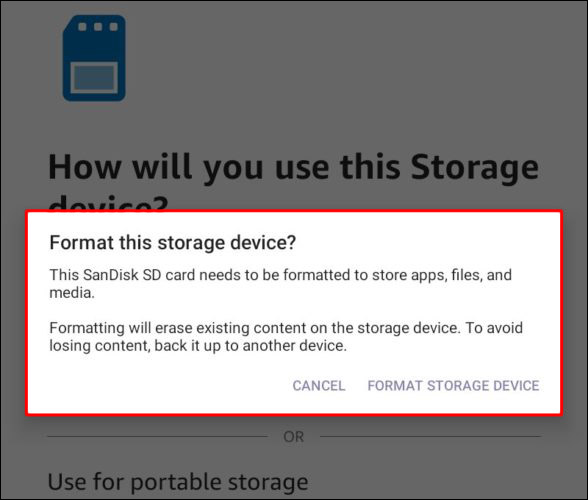 タブレットの設定に移動し、[ストレージ] をタップします。
タブレットの設定に移動し、[ストレージ] をタップします。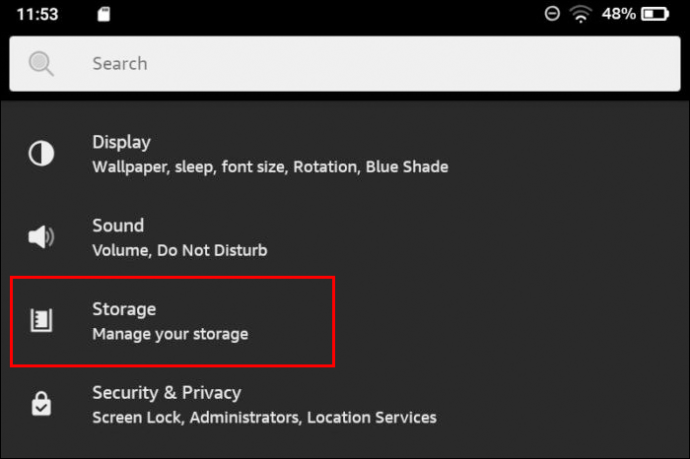 「内部ストレージ」を選択して、デバイスにインストールされているアプリのリストを開きます。最も多くのスペースを使用しているアプリから順に表示されます。
「内部ストレージ」を選択して、デバイスにインストールされているアプリのリストを開きます。最も多くのスペースを使用しているアプリから順に表示されます。
「SD カード ストレージ」が表示されるまで下にスクロールします。この下に、カードにダウンロードするアイテムを指定できる一連のトグル スイッチが表示されます。これらのオプションは次のとおりです。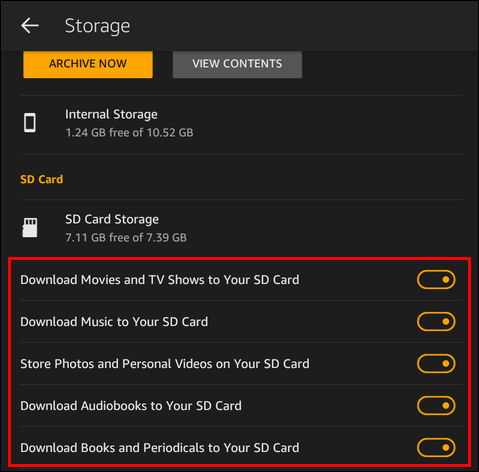 映画やテレビ番組を SD カードにダウンロードするSD カードに音楽をダウンロードするSD カードに写真や個人的なビデオを保存するSD カードにオーディオブックをダウンロードするSD カードに本や定期刊行物をダウンロードするカード
映画やテレビ番組を SD カードにダウンロードするSD カードに音楽をダウンロードするSD カードに写真や個人的なビデオを保存するSD カードにオーディオブックをダウンロードするSD カードに本や定期刊行物をダウンロードするカード
デフォルトでは、上記のすべてのオプションが有効になっています。リストされているオプションでカードを使用したくない場合は、カードの横にあるスイッチを「オフ」の位置に切り替えます。
この後、ダウンロードされたファイルはすべてカードに保存されます。カードを取り外すと、そこに保存されているものにはすぐにアクセスできなくなります。
SD カードを内部ストレージとして使用する
カードをアプリのホストまたは保存に使用する場合
タブレットがカードを検出したら、[追加のタブレット ストレージとして使用] を選択します。または、カードがすでにポータブル ストレージとして使用されている場合:
[設定] を開きます。
「ストレージ」を選択します。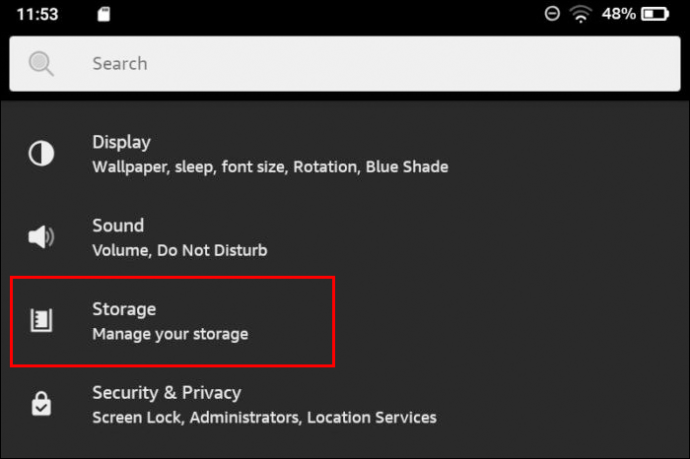 「SD」までスクロールしますカード ストレージ」を選択し、「内部ストレージとしてフォーマット」をタップします。
「SD」までスクロールしますカード ストレージ」を選択し、「内部ストレージとしてフォーマット」をタップします。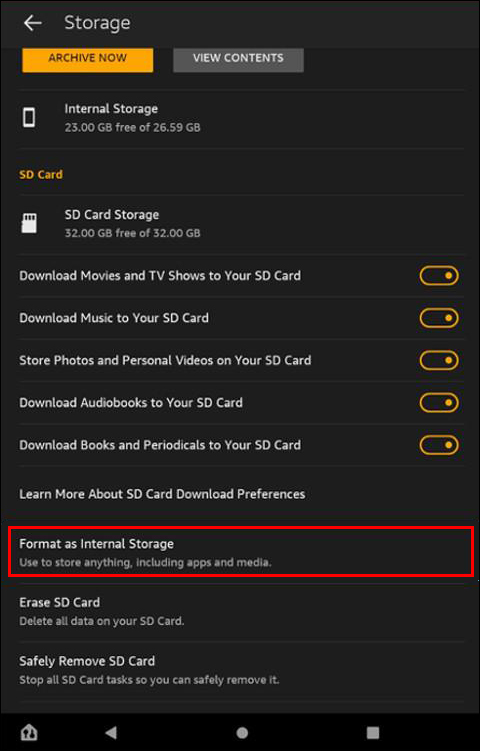 画面の指示に従ってカードをフォーマットします。
画面の指示に従ってカードをフォーマットします。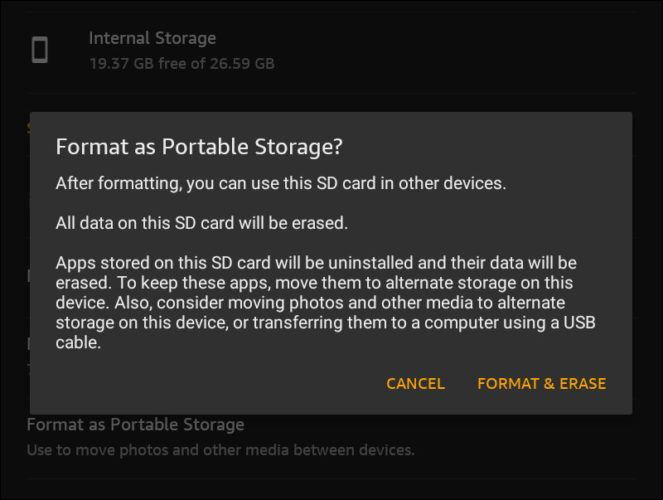 カードがフォーマットされると、タブレットは「コンテンツをすぐにカードに移動する」か「後で移動する」か。
カードがフォーマットされると、タブレットは「コンテンツをすぐにカードに移動する」か「後で移動する」か。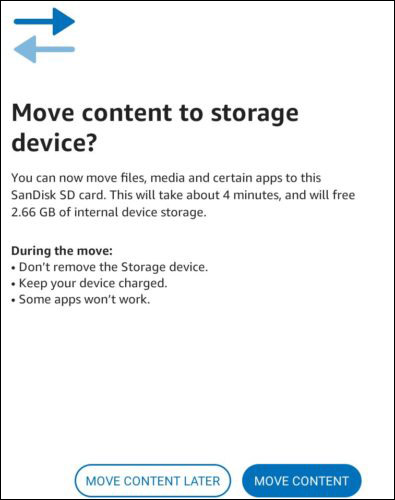 「コンテンツの移動」を選択すると、音楽、映画、ビデオなどのメディア ファイルがすぐにカードに転送されます。ただし、アプリは移動されません。「後でコンテンツを移動する」を選択すると、いつでもファイルを移動できますが、このオプションの追加の利点は、ファイルとアプリの両方を移動できることです。
「コンテンツの移動」を選択すると、音楽、映画、ビデオなどのメディア ファイルがすぐにカードに転送されます。ただし、アプリは移動されません。「後でコンテンツを移動する」を選択すると、いつでもファイルを移動できますが、このオプションの追加の利点は、ファイルとアプリの両方を移動できることです。
アプリを SD カードに移動する方法は次のとおりです。
タブレットの設定に移動し、[ストレージ] をタップします。
「内部ストレージ」をタップします。「SD カード」の下で、 「アプリを SD カードに移動します。」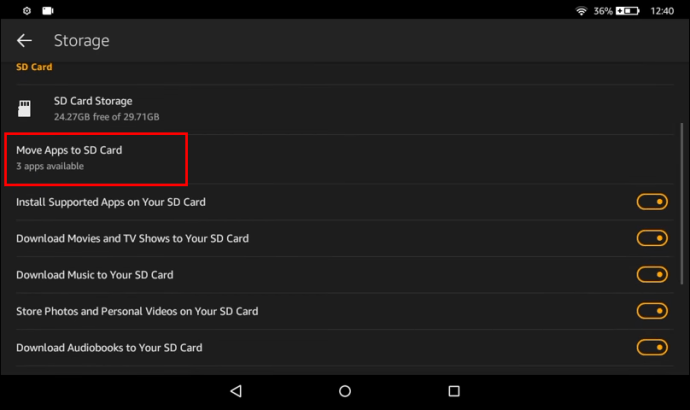
この時点で、Fire OS はすぐにカードに転送できるアプリを評価します。カードはタブレットの内蔵ストレージに残ります。
さらに大きなストレージを手に入れよう
Fire タブレットは、本を読んだり、ゲームをしたり、映画を見たりするのに最適なデバイスです。外出先でも。 r、ストレージには制限があるため、お気に入りのファイルやアプリをすべて保存できるスペースがない場合があります。
ただし、SD カードを使用すると、使用できるストレージを 1 TB まで追加できますが、
ただし、SD カードにはいくつかの欠点があります。たとえば、一部のアプリは、外部ストレージにインストールすると動作が遅くなる場合があります。また、内蔵ストレージからSDカードに転送したアプリは元に戻すことができません。新たにダウンロードすることしかできません。
とはいえ、SD カードを使用すると、デバイスにより多くのアプリを収容でき、外付けハード ドライブの必要性をなくすことができます。
FireタブレットのSDカード?
以下のコメント セクションでお知らせください。
免責事項: このサイトの一部のページには、アフィリエイト リンクが含まれている場合があります。これは私たちの編集にはまったく影響しません。


